
Добавление подписей или заголовков к объектам в Pages на Mac
Можно добавлять заголовки или подписи с описаниями к большинству объектов, включая рисунки, уравнения, изображения, галереи изображений, фильмы, фигуры (кроме линий), таблицы, текстовые блоки и диаграммы.
Если в документе есть сгруппированные объекты, можно также добавить подпись и заголовок ко всей группе.
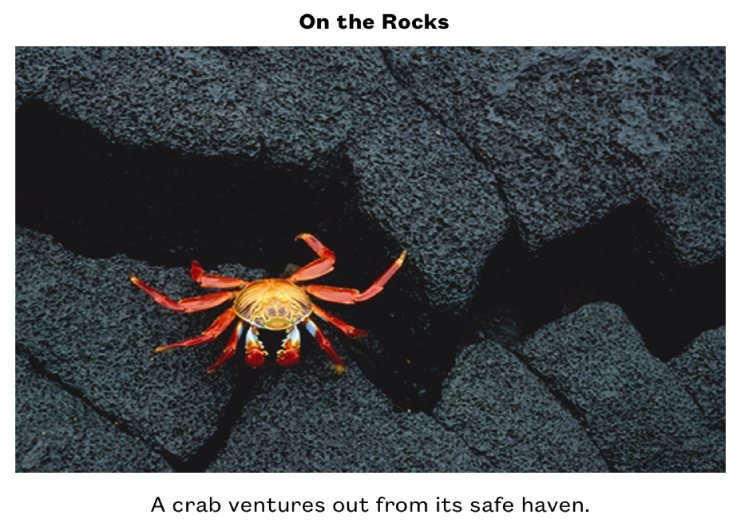
Добавление подписи
Выберите объект, к которому нужно добавить подпись.
В боковой панели «Формат»
 выполните любое из следующих действий.
выполните любое из следующих действий.Для фигур, изображений, фильмов, текстовых блоков и уравнений: нажмите вкладку «Стиль», затем установите флажок «Подпись».
Для рисунков: нажмите вкладку «Рисунок», затем установите флажок «Подпись».
Для таблиц: нажмите вкладку «Таблица», затем установите флажок «Подпись».
Для диаграмм: нажмите вкладку «Диаграмма», затем установите флажок «Подпись».
Для галерей изображений: нажмите вкладку «Галерея», установите флажок «Подпись», затем выберите добавление отдельных подписей для каждого изображения или одной и той же подписи ко всем изображениям.
Для сгруппированных объектов: на вкладке «Расстановка» установите флажок «Подпись».
Нажмите заполнитель для подписи под объектом. Вокруг поля подписи появится синяя рамка, показывающая, что оно выбрано. Затем введите текст подписи.

Чтобы изменить шрифт, размер, стиль или другие параметры формата, выберите подпись (либо выберите объект, а затем — подпись) и внесите изменения на вкладке «Подпись» в боковой панели «Формат»
 .
.Чтобы скрыть подпись, снимите флажок рядом с параметром «Подпись».
Если после этого установить флажок, та же подпись появится снова.
Добавление заголовка
Выберите объект, к которому нужно добавить заголовок.
В боковой панели «Формат»
 выполните любое из следующих действий.
выполните любое из следующих действий.Для фигур, изображений, фильмов, текстовых блоков и уравнений: нажмите вкладку «Стиль», затем установите флажок «Заголовок».
Для рисунков: нажмите вкладку «Рисунок», затем установите флажок «Заголовок».
Для таблиц: нажмите вкладку «Таблица», затем установите флажок «Заголовок».
Для диаграмм: нажмите вкладку «Диаграмма», затем установите флажок «Заголовок».
Для галерей изображений: нажмите вкладку «Галерея», затем установите флажок «Заголовок».
Для сгруппированных объектов: на вкладке «Расстановка» установите флажок «Заголовок».
Чтобы изменить расположение заголовка, нажмите выпадающее меню «Заголовок», затем выберите «Вверху» или «Внизу».
Если выбрать вариант «Внизу» и добавить подпись, она всегда будет отображаться под заголовком.
Для кольцевых диаграмм нажмите выпадающее меню «Заголовок», затем выберите «Вверху» или «По центру».
Примечание. Для некоторых объектов, таких как таблицы и большинство диаграмм, заголовки могут отображаться только над объектом.
Нажмите заполнитель для заголовка. Вокруг поля заголовка появится синяя рамка, показывающая, что оно выбрано. Затем введите текст заголовка.

Чтобы изменить шрифт, размер, стиль или другие параметры формата, выберите заголовок (либо выберите объект, а затем — заголовок) и внесите изменения на вкладке «Заголовок» в боковой панели «Формат»
 .
.Чтобы скрыть заголовок, снимите флажок рядом с параметром «Заголовок».
Если после этого установить флажок, тот же заголовок появится снова.